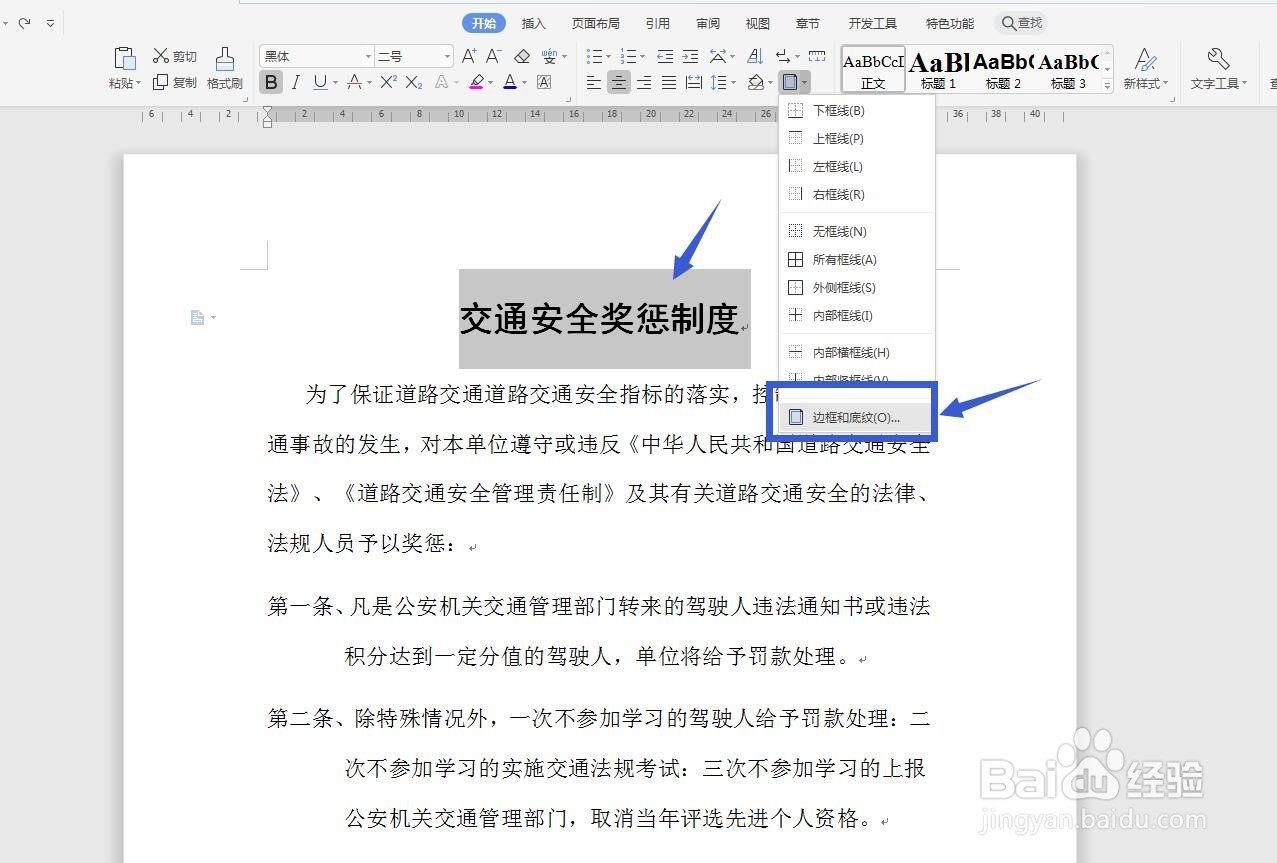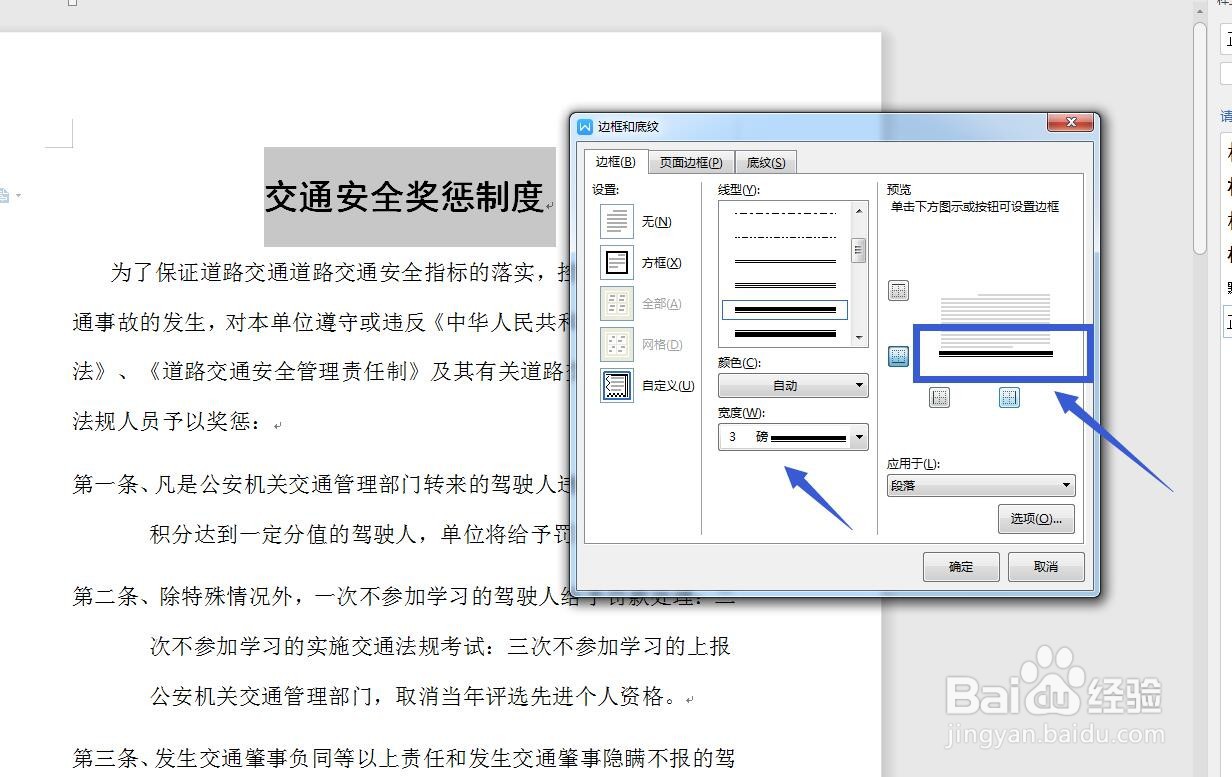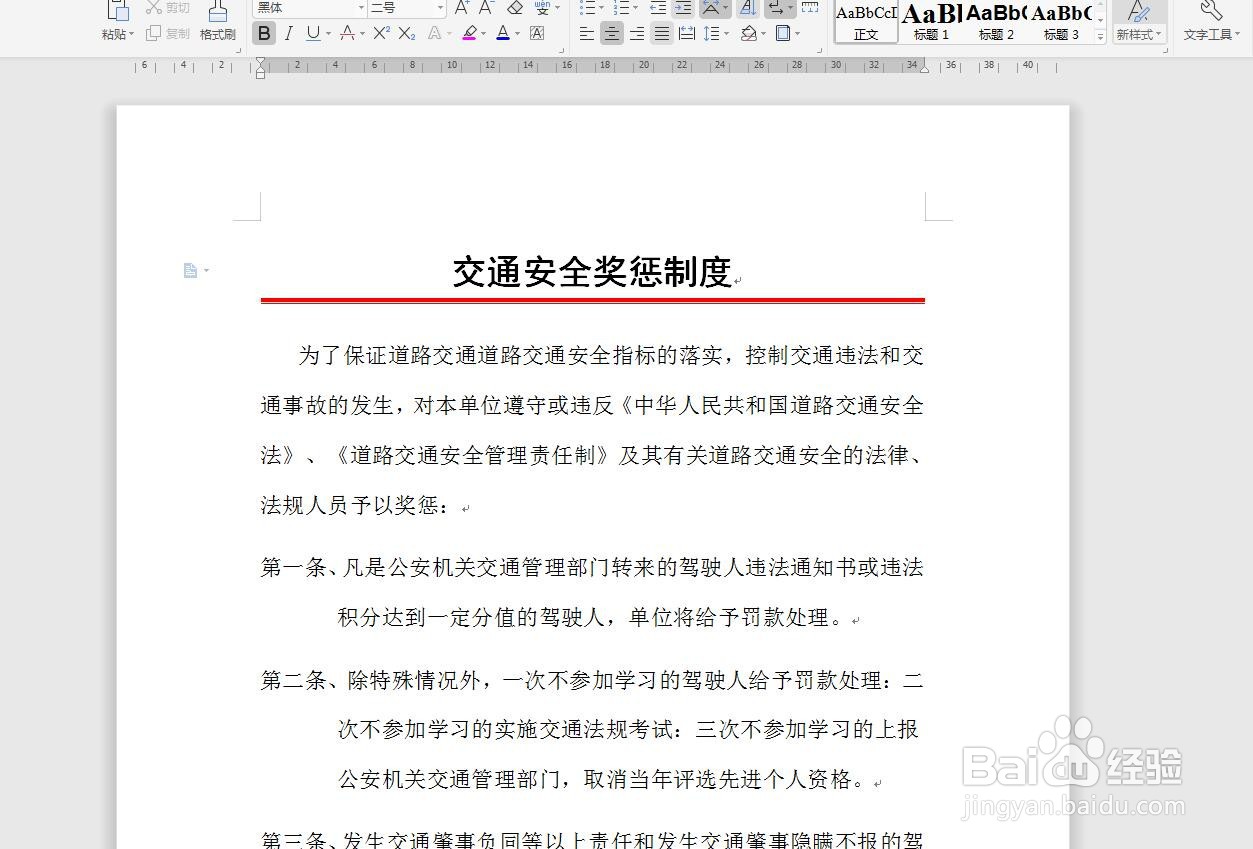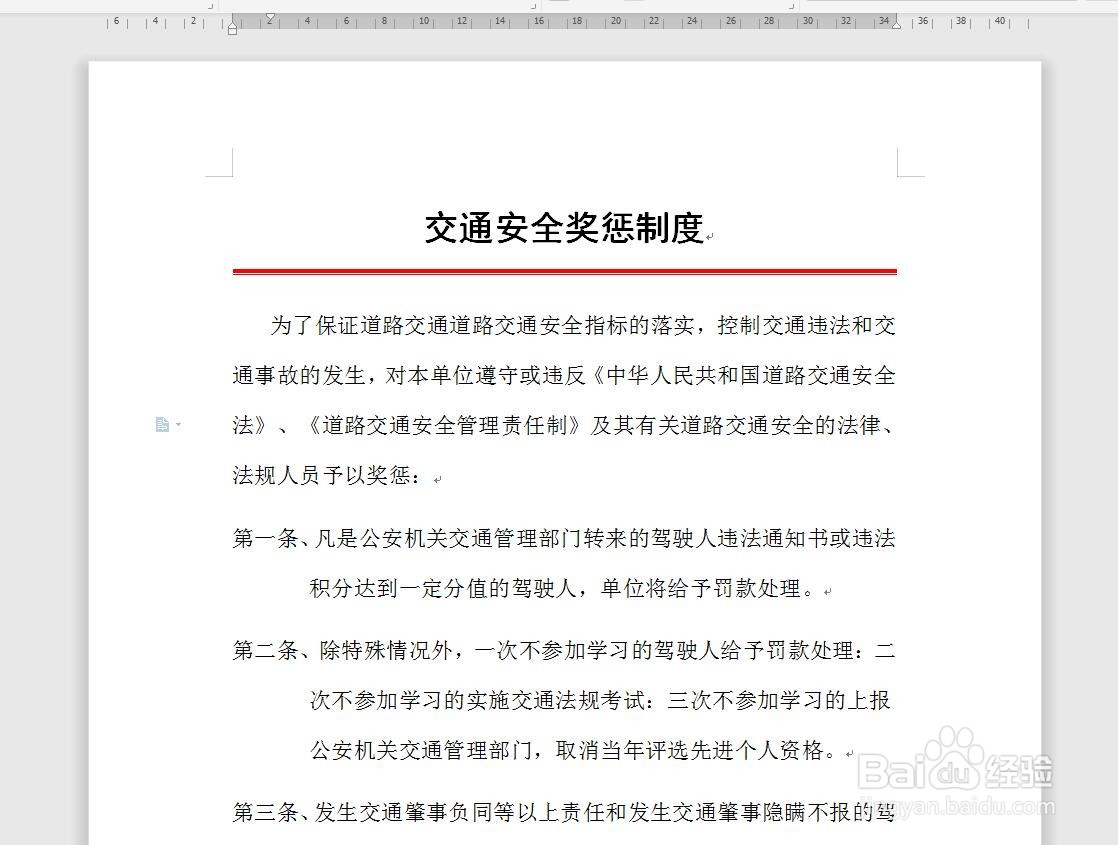1、打开软件,新建文件将WPS软件打开,选择文字部分,然后新建一个文件,我直接输入一些文字示范一下。
2、设置边框底纹选中标题文字,加粗,设置字号字体,然后居中摆放,点击功能区的边框和底纹。
3、选择方框设置线型点击右侧的方框,然后中间部分选择一条线粗一条线细的样式,然后设置粗细。
4、设置边框显示在右侧的边框这里,点击上方和左右两侧的按钮,取消边框设置,只留下下方的线条。
5、设置红色查看点击颜色这里选择红色,确定查看,可以看到线条做出来了,但是离标题很近。
6、选项设置距离点击边框和底纹面板,右下角有一个选项,点击一下,可以设置距正文的距离,设置为下方5。
7、点击查看设置完成,可以看到线条与标题的距离拉大了,如果不合适,我们可以重新设置数值的大小。